Na początek utwórzmy konto Menedżera tagów Google.
Przejdź do Menedżera tagów Google #
Otwórz przeglądarkę internetową i przejdź do https://tagmanager.google.com/.
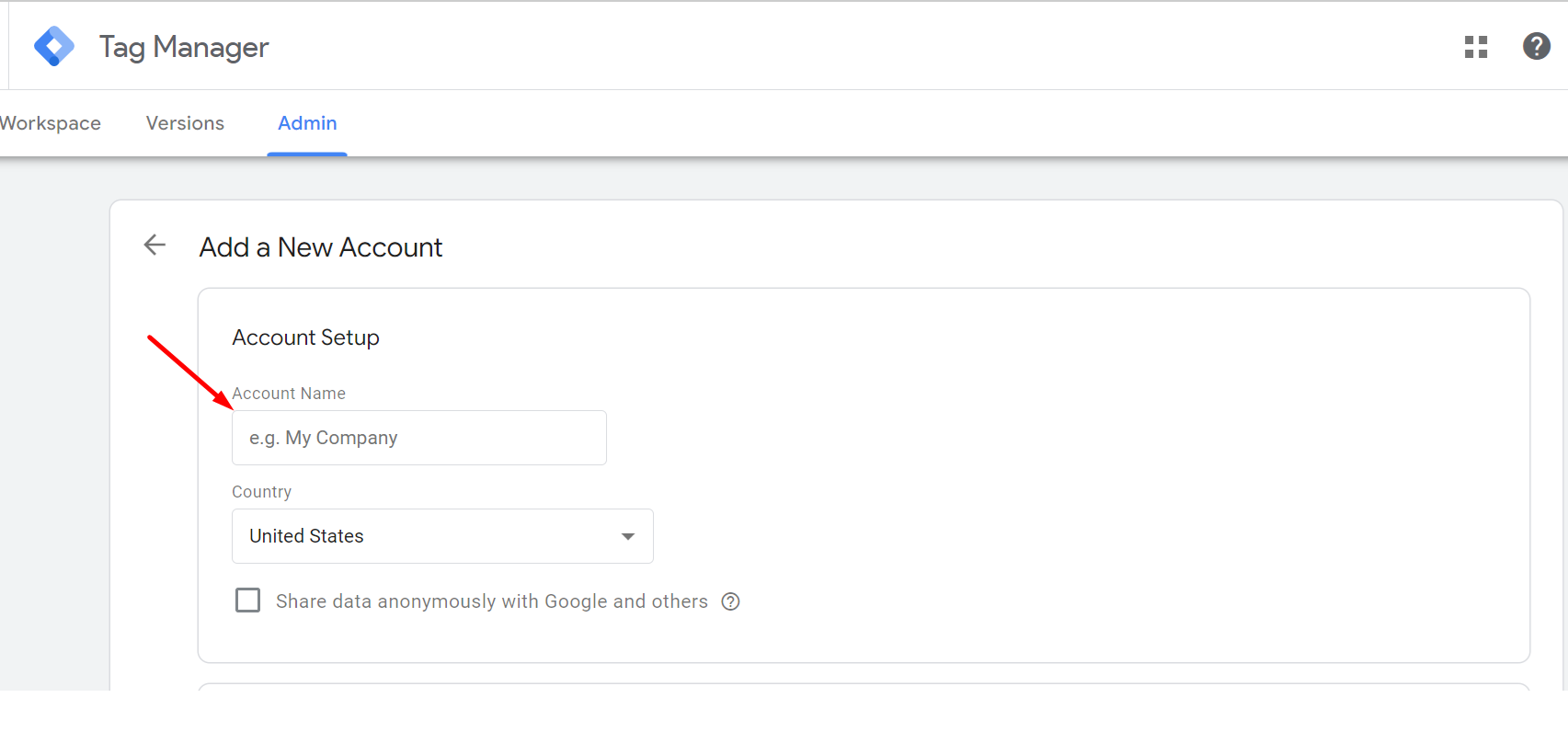
Zaloguj się na swoje konto Google #
Aby uzyskać dostęp do konta GTM i zarządzać nim, potrzebujesz konta Google. Kliknij „Zaloguj się” i użyj istniejącego konta Google, aby się zalogować.
Utwórz konto #
Kliknij „Utwórz konto”, jeśli nie masz jeszcze konta GTM.
Szczegóły konta #
Wprowadź nazwę konta (np. nazwę swojej witryny) i wybierz lokalizację kraju.
Konfiguracja kontenera #
Wpisz nazwę swojego kontenera. Kontener to miejsce, w którym będziesz przechowywać wszystkie kody śledzenia (tagi) i zarządzać nimi w przypadku konkretnej witryny lub aplikacji.
Wybierz platformę, na której będziesz używać tego kontenera. Zazwyczaj będzie to „Sieć” do śledzenia witryny.
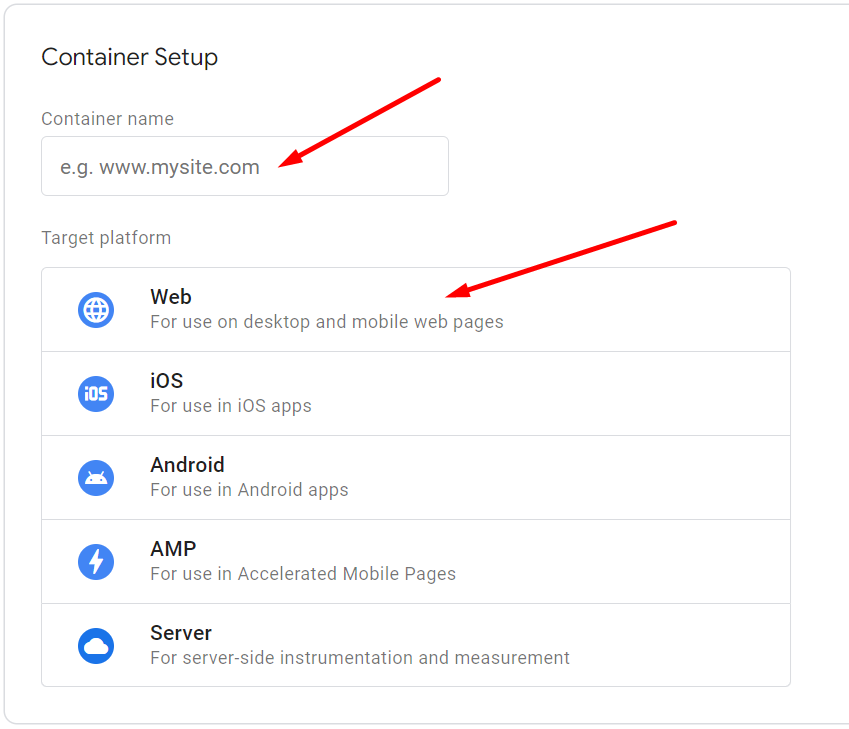
Po wypełnieniu szczegółów dotyczących konfiguracji konta i konfiguracji kontenera kliknij przycisk „Utwórz”.
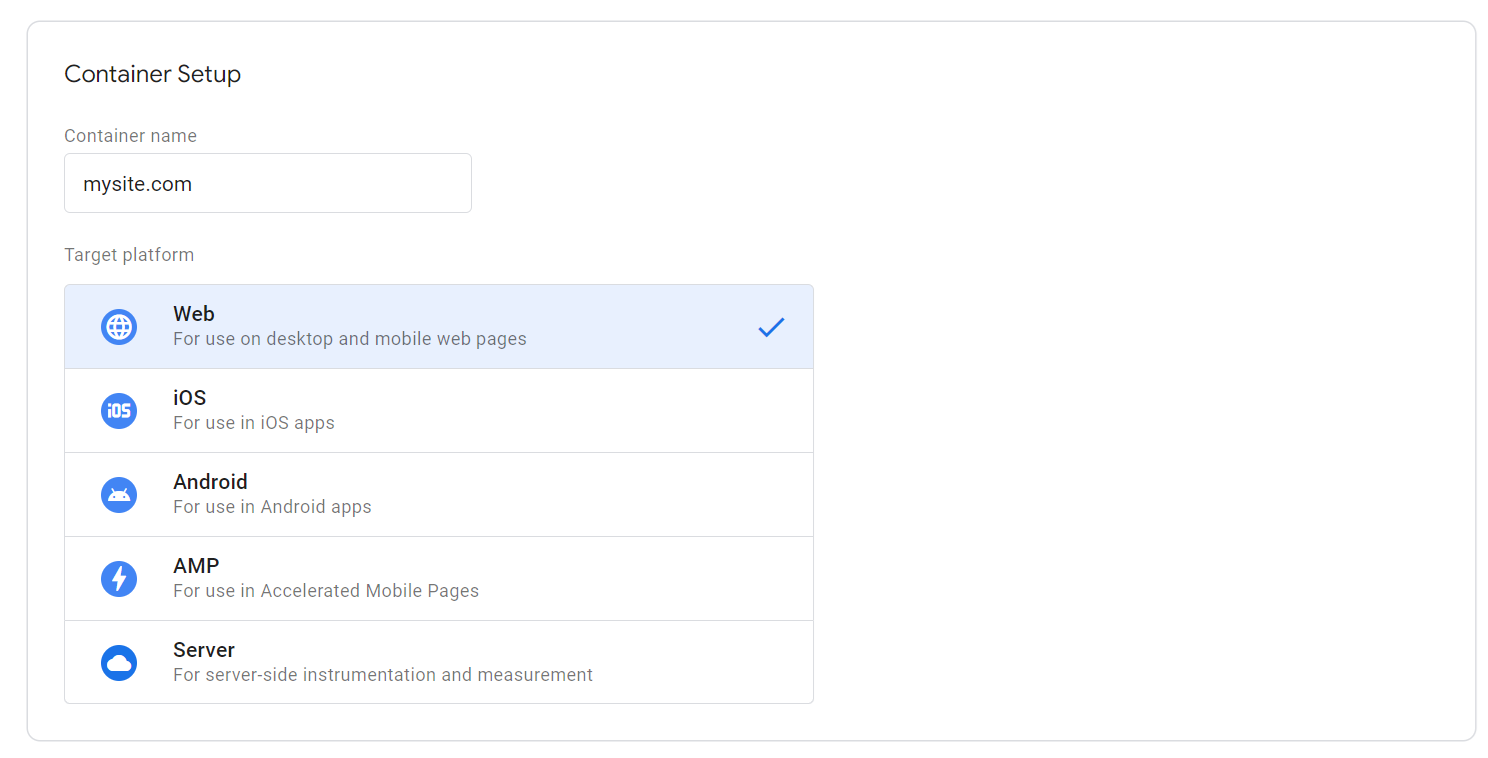
Zaakceptuj Warunki korzystania z usługi #
Pojawi się wyskakujące okienko z Warunkami korzystania z Menedżera tagów Google. Przed kontynuowaniem musisz zapoznać się z warunkami i zaakceptować je.
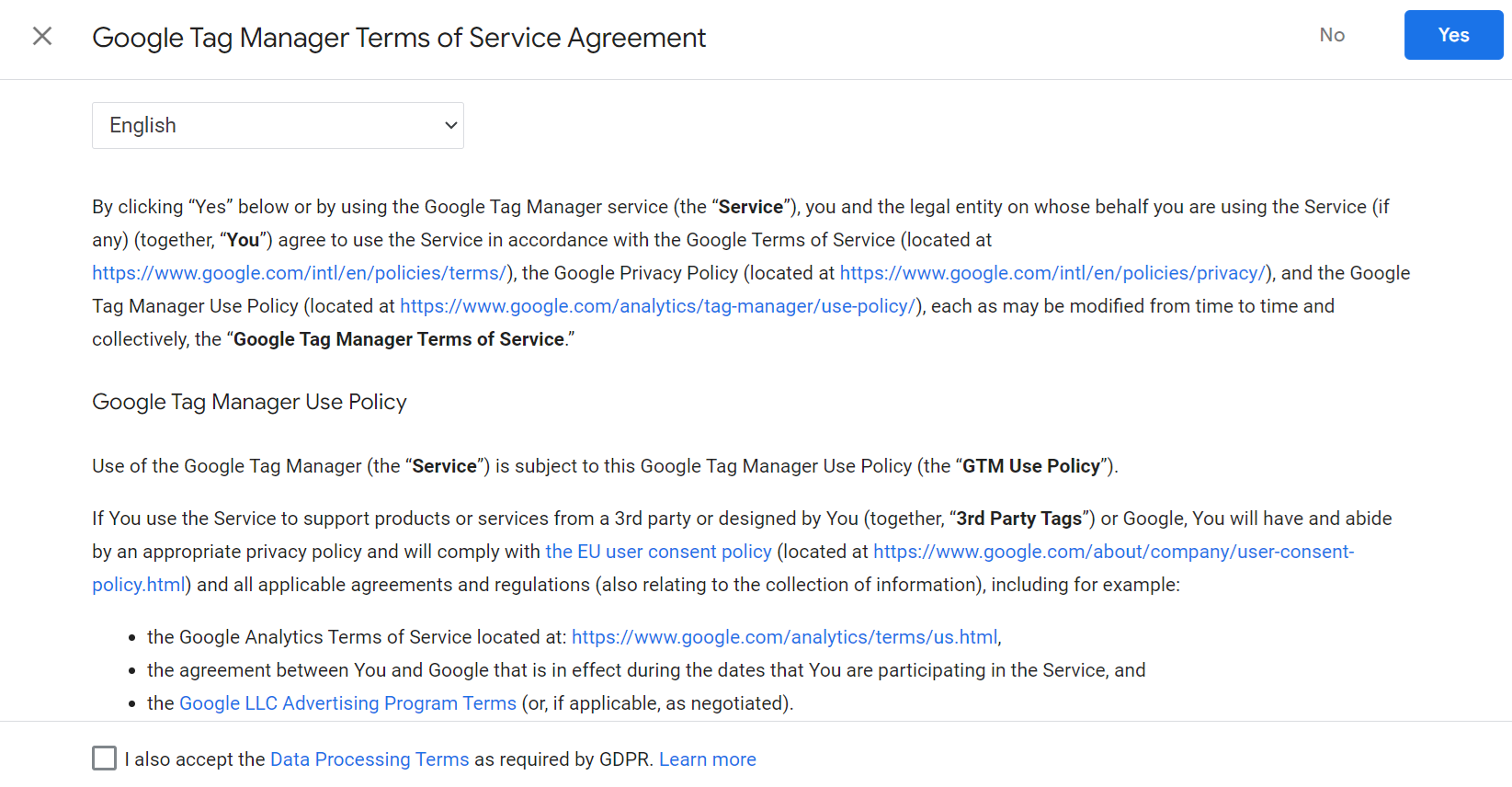
Po zaakceptowaniu warunków wyświetli się Twoje nowe konto Menedżera tagów Google i szczegóły kontenera. Będzie to obejmować fragment kodu kontenera, który musisz zainstalować w swojej witrynie, aby rozpocząć korzystanie z Menedżera tagów Google.
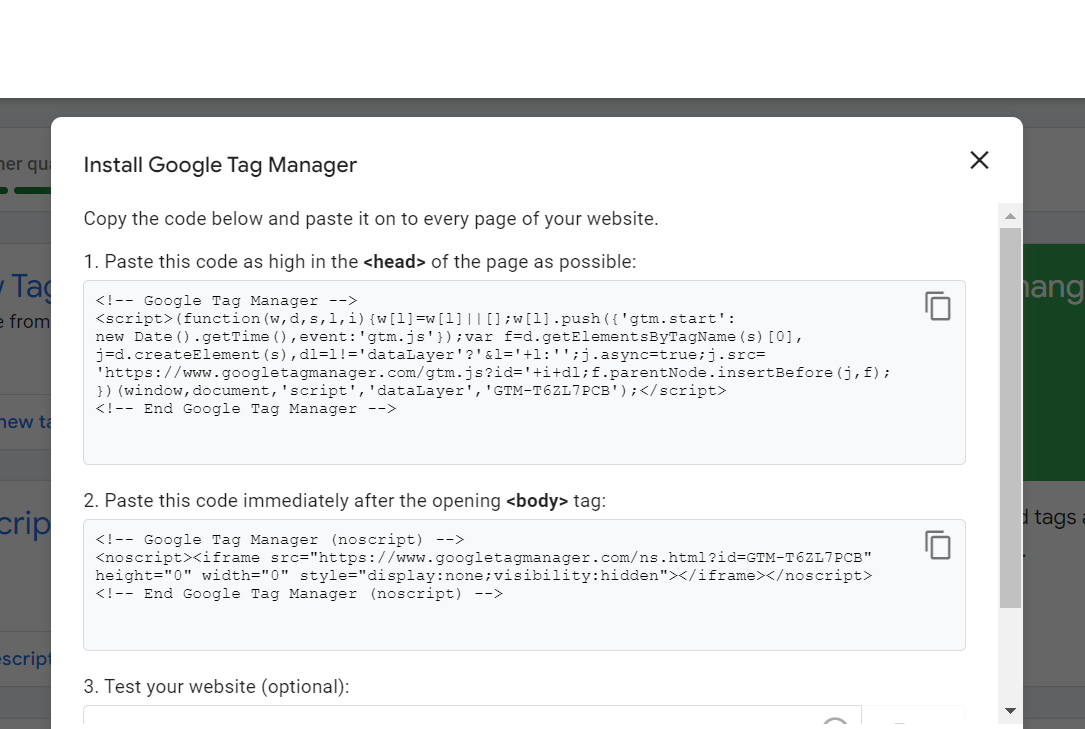
Jak uzyskać identyfikator śledzenia lub numer GTM Menedżera tagów Google? #
Poszukaj krótkiego tekstu rozpoczynającego się od „GTM-” w prawym górnym rogu interfejsu GTM. To Twój identyfikator GTM.
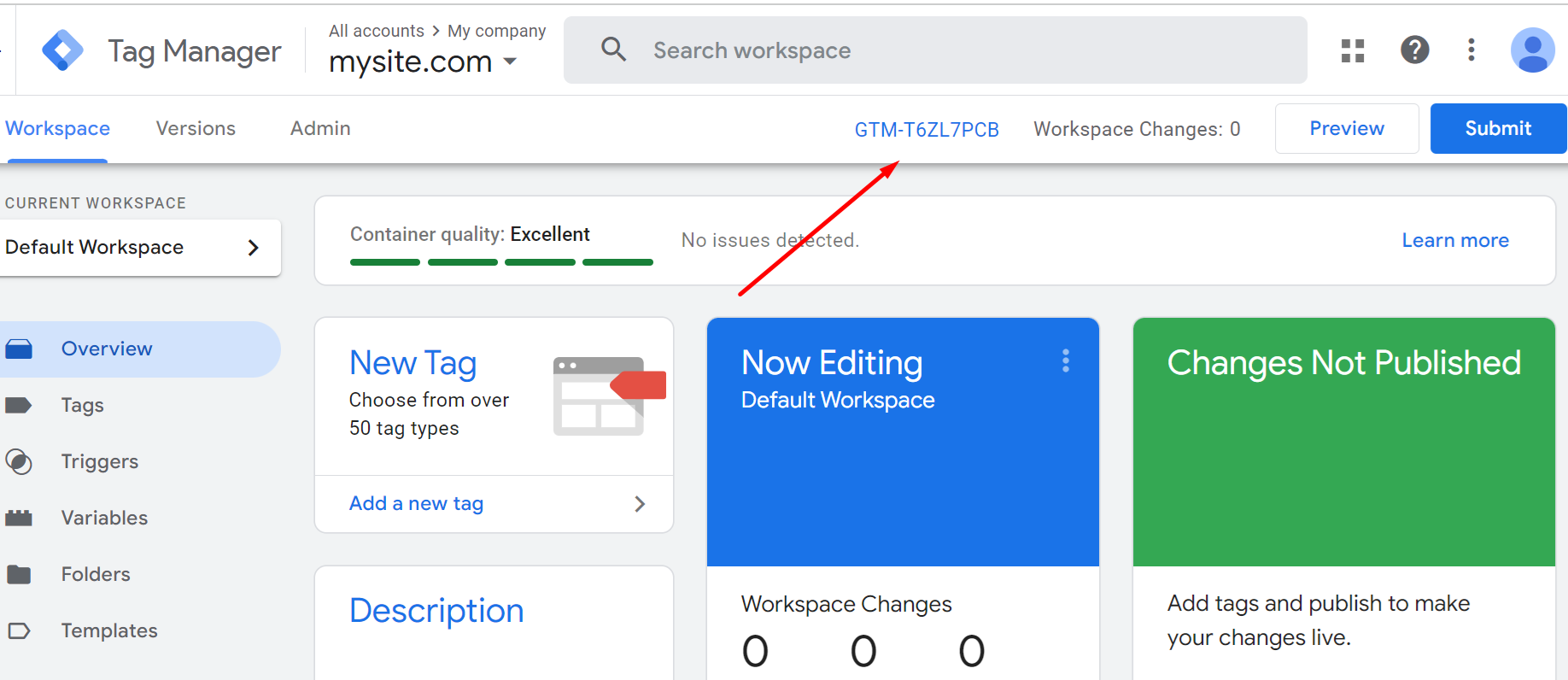
Gratulacje! Utworzyłeś kontener GTM i znalazłeś swój identyfikator GTM. Możesz już zacząć korzystać z GTM do zarządzania kodami śledzącymi swojej witryny i integracją marketingową.
Teraz możesz z powodzeniem używać tego identyfikatora GTM i własnego kontenera GTM z naszymi wtyczkami Conversios WordPress i aplikacjami Shopify.



